IOS 11 पर iPhone स्क्रीन रिकॉर्ड कैसे करें
चूंकि iOS 11 सार्वजनिक बीटा उपलब्ध है, कई उपयोगकर्ताओं ने देखा कि द iOS 11 पर स्क्रीन रिकॉर्डर वास्तव में जीवन को आसान बनाता है। अब आप बिना क्विकटाइम, एयरप्ले या किसी थर्ड पार्टी ऐप के भी आईफोन स्क्रीन रिकॉर्ड कर सकते हैं। यह नया फीचर आईफोन कंट्रोल सेंटर में स्थित है, यह स्नैपचैट या इंस्टाग्राम से भी स्क्रीन में दिखाई देने वाली हर चीज को कैप्चर करने में सक्षम है। एक बार फोटो या वीडियो रिकॉर्ड हो जाने के बाद, वे कैमरा रोल में सेव हो जाएंगे।

IOS 11 में iPhone पर स्क्रीन कैप्चर कैसे करें
iOS 11 बिना iPhone के सीधे iPhone स्क्रीन को बिना किसी भागने या कंप्यूटर के उपयोग के रिकॉर्ड करना बहुत आसान बनाता है। यह देखने के लिए चरण का पालन करें कि यह कितना सरल है।
सेटिंग्स पर जाएं -> नियंत्रण केंद्र; सूची में नीचे स्क्रॉल करें और स्क्रीन रिकॉर्डिंग जोड़ने के लिए "+" पर टैप करें

अब होम स्क्रीन पर वापस जाएं और डिस्प्ले के नीचे से ऊपर स्वाइप करें। स्क्रीन पर दिखाए गए कुछ और रिकॉर्ड करने के लिए स्क्रीन रिकॉर्डिंग बटन पर टैप करें

स्क्रीन रिकॉर्ड करते समय, स्क्रीन के शीर्ष पर एक नीले रंग की पट्टी होगी।
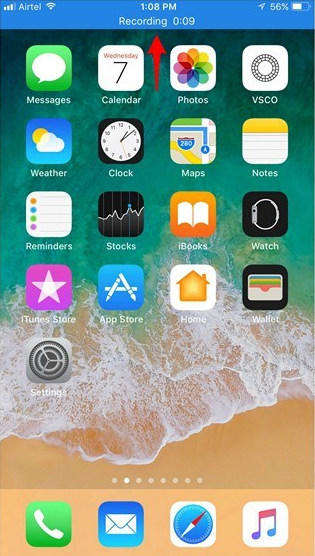
यदि आप रिकॉर्डिंग बंद करना चाहते हैं, तो स्क्रीन के शीर्ष पर स्थित स्थिति पट्टी पर टैप करें और पॉपअप दिखाई देने पर "स्टॉप" पर टैप करें।

ध्वनि के साथ iPhone स्क्रीन रिकॉर्ड करने के लिए, बस नियंत्रण केंद्र में 3D टच सुविधा सक्षम करें और फिर माइक्रोफ़ोन ऑडियो को एक ही समय में रिकॉर्ड करने के लिए सक्षम करने के लिए टॉगल को स्पर्श करें।

IOS 11 पर स्क्रीन रिकॉर्डर के टिप्स
- यह उन लोगों के लिए अच्छी खबर हो सकती है जो iPhone स्क्रीन को अक्सर रिकॉर्ड करते हैं क्योंकि स्क्रीन रिकॉर्डिंग फीचर लोगों को iPhone पर स्क्रीन रिकॉर्डिंग संपादित करने की सुविधा देता है
- आप जो ऑनलाइन साझा करते हैं, उसके बारे में सावधान रहें। IOS 11 का यह नया फंक्शन स्नैपचैट, इंस्टाग्राम और अन्य सोशल मीडिया पर आपके द्वारा किए गए हर चीज को कैप्चर करना आसान बनाता है
- उन लोगों के लिए जो पुश सूचनाओं की तरह नहीं हैं, अपनी रिकॉर्डिंग में दृश्य रुकावटों को रोकने के लिए परेशान न करें।
- आप केवल प्रदर्शन पर क्या कब्जा कर सकते हैं लेकिन कोई ध्वनि शामिल नहीं है। आप माइक्रोफ़ोन ऑडियो से ध्वनि विकल्प को सक्षम कर सकते हैं।
- सभी कैप्चर किए गए वीडियो फोटो ऐप में सहेजे जाएंगे; आप एप्लिकेशन को देखने, संपादन और साझा करने के लिए खोल सकते हैं।
- अगर iOS 11 स्क्रीन रिकॉर्डिंग iPhone पर काम नहीं कर रहा है, आप अपने डिवाइस को पुनः आरंभ करने और फिर से लॉन्च करने का प्रयास कर सकते हैं।
वैसे, iOS 11 स्क्रीन रिकॉर्डर का अच्छा पहलू हैक्या आपको स्क्रीन पर जो कुछ भी दिखाई देता है उसे साझा करने की अनुमति है, किसी को एप्लिकेशन का उपयोग करने या किसी समस्या को ठीक करने आदि के लिए चरण-दर-चरण निर्देश रिकॉर्ड करें। हालाँकि, यह केवल iOS 11 बीटा है, कोई भी परिवर्तन औपचारिक iOS 11 संस्करण में बनाया जा सकता है, हम केवल इस गिरावट में देख सकते हैं।









